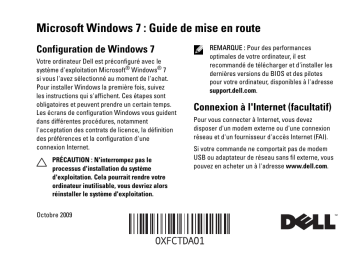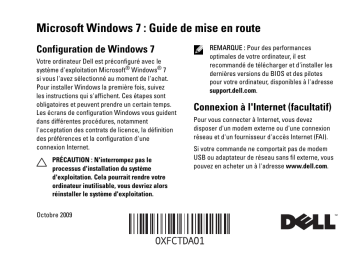
Microsoft Windows 7 : Guide de mise en route
Configuration de Windows 7
Votre ordinateur Dell est préconfiguré avec le
système d'exploitation Microsoft® Windows® 7
si vous l'avez sélectionné au moment de l'achat.
Pour installer Windows la première fois, suivez
les instructions qui s'affichent. Ces étapes sont
obligatoires et peuvent prendre un certain temps.
Les écrans de configuration Windows vous guident
dans différentes procédures, notamment
l'acceptation des contrats de licence, la définition
des préférences et la configuration d'une
connexion Internet.
PRÉCAUTION : N'interrompez pas le
processus d'installation du système
d'exploitation. Cela pourrait rendre votre
ordinateur inutilisable, vous devriez alors
réinstaller le système d'exploitation.
Octobre 2009
REMARQUE : Pour des performances
optimales de votre ordinateur, il est
recommandé de télécharger et d'installer les
dernières versions du BIOS et des pilotes
pour votre ordinateur, disponibles à l'adresse
support.dell.com.
Connexion à l'Internet (facultatif)
Pour vous connecter à Internet, vous devez
disposer d'un modem externe ou d'une connexion
réseau et d'un fournisseur d'accès Internet (FAI).
Si votre commande ne comportait pas de modem
USB ou adaptateur de réseau sans fil externe, vous
pouvez en acheter un à l'adresse www.dell.com.
Configuration d'une connexion filaire
• Si vous utilisez une connexion d'accès
à distance, branchez une ligne téléphonique au
modem externe USB en option sur votre
ordinateur et à la prise téléphonique murale
avant de configurer la connexion Internet.
• Si vous utilisez une connexion DSL ou modem
câble/satellite, contactez fournisseur d'accès
Internet (FAI) ou opérateur téléphonique mobile
pour obtenir des instructions de configuration.
Pour terminer la configuration de votre connexion
Internet filaire, suivez les instructions de la section
«Configuration de votre connexion Internet».
Configuration d'une connexion sans fil
Avant de pouvoir utiliser votre connexion
à l'Internet sans fil, vous devez vous connecter
à votre routeur sans fil.
Pour configurer votre connexion à un routeur
sans fil :
1 Assurez-vous que le réseau sans fil est activé
sur votre ordinateur.
2
2 Enregistrez et fermez tous les fichiers ouverts et
quittez tous les programmes en cours
d'exécution.
3 Cliquez sur Démarrer → Panneau de
configuration→ Centre Réseau et partage→
Connexion à un réseau.
4 Pour effectuer la configuration, suivez les
instructions qui s'affichent à l'écran.
Configuration de la connexion Internet
Les fournisseurs d'accès Internet (FAI) et leurs
offres varient selon les pays. Prenez contact avec
votre fournisseur d'accès Internet pour connaître
les offres disponibles dans votre pays.
Si vous ne pouvez pas vous connecter à Internet
alors que vous l'avez déjà fait auparavant, il est
possible que le fournisseur d'accès Internet
subisse une interruption de services. Contactez
votre FAI pour vérifier l'état du service ou essayez
de vous connecter ultérieurement.
Assurez-vous de disposer des informations fournies
par votre fournisseur d'accès Internet (FAI). Si vous
ne disposez pas d'un FAI, l'assistant Connexion
à Internet peut vous aider à en trouver un.
Fonctionnalités de base de
Windows 7
Personnalisation du bureau
Pour configurer votre connexion Internet :
1 Enregistrez et fermez tous les fichiers ouverts et
quittez tous les programmes en cours
d'exécution.
2 Cliquez sur Démarrer → Panneau de
configuration.
3 Cliquez sur Centre Réseau et partage→ Configurer
une connexion ou un réseau→ Connecter
à Internet.
La fenêtre Connexion à Internet s'affiche.
REMARQUE : Si vous ne savez pas quel type
de connexion choisir, cliquez sur Comment
choisir ou prenez contact avec votre FAI.
4 Suivez les instructions à l'écran pour utiliser les
informations de configuration fournies par votre
FAI et terminez la configuration.
Vous pouvez personnaliser votre bureau pour en
modifier la présentation, la résolution, l'arrièreplan, l'écran de veille ou d'autres fonctions.
Pour personnaliser votre bureau :
1 Cliquez avec le bouton droit sur une zone vide
du bureau.
2 Cliquez sur Personnaliser, pour ouvrir la fenêtre
Modifier les effets visuels et les sons de votre
ordinateur et en savoir plus sur les options de
personnalisation.
Transfert d'informations vers un nouvel
ordinateur
Pour transférer des informations vers un nouvel
ordinateur
1 Cliquez sur Démarrer
configuration.
→ Panneau de
3
2 Tapez dans la case de rechercher Transfert
puis cliquez sur Transférer des fichiers d'un
autre ordinateur.
3 Suivez les instructions de l'assistant Windows
Easy Transfer.
Sauvegarde de vos données
Nous vous conseillons de régulièrement
sauvegarder les fichiers et dossiers qui figurent sur
votre ordinateur.
Pour sauvegarder des fichiers :
1 Cliquez sur Démarrer → Panneau de
configuration→ Système et sécurité→
Sauvegarde et restauration.
2 Cliquez sur Sauvegarder et restaurer....
3 Suivez les instructions de l'assistant Configurer
la sauvegarde.
4
Réinstallation de Windows 7
Le processus de réinstallation peut prendre de
1 à 2 heures. Après avoir réinstallé le système
d'exploitation, vous devez réinstaller les pilotes de
périphériques, le programme antivirus ainsi que
d'autres logiciels.
Pour réinstaller Windows 7 :
1 Enregistrez et fermez tout fichier ouvert et
quittez tous les programmes d'application en
cours d'exécution.
2 Insérez le disque Operating System.
3 Cliquez sur Quitter si le message Installer
Windows apparaît.
4 Redémarrez l'ordinateur.
5 Lorsque le logo DELL apparaît, appuyez
immédiatement sur <F12>.
REMARQUE : Si vous attendez trop longtemps
et que le logo du système d'exploitation
apparaît, patientez jusqu'à ce que le bureau
de Microsoft Windows s'affiche ; éteignez
alors votre ordinateur et faites une nouvelle
tentative.
REMARQUE : La procédure ci-dessous
modifie la séquence de démarrage pour un
seul démarrage. Au démarrage suivant,
l'ordinateur démarre en fonction des
périphériques définis dans le programme de
configuration du système.
6 Lorsque la liste des périphériques d'amorçage
s'affiche, sélectionnez Lecteur CD/DVD/CD-RW
et appuyez sur <Entrée>.
7 Appuyez sur une touche pour sélectionner Boot
from CD-ROM (Démarrer sur CD-ROM).
Suivez les instructions qui s'affichent pour
terminer l'installation.
__________________
Les informations de ce document sont sujettes à modification sans
préavis.
© 2009 Dell Inc. Tous droits réservés. Imprimé en Irlande.
La reproduction de ce document de quelque manière que ce soit sans
l'autorisation écrite de Dell Inc. est strictement interdite.
Marques utilisées dans ce document : Dell et le logo DELL sont des
marques de Dell Inc ; Microsoft et Windows sont des marques ou des
marques déposées de Microsoft Corporation aux Etats-Unis et dans
d'autres pays.
Les autres marques et noms de produits pouvant être utilisés dans ce
document sont reconnus comme appartenant à leurs propriétaires
respectifs. Dell Inc. rejette tout intérêt dans l'utilisation des marques
et des noms commerciaux ne lui appartenant pas.
5
6